Lohnt sich die Verwendung von Tenorshare Reiboot? Probieren Sie diese besten Alternativen aus – AimerLab FixMate
Unsere mobilen Geräte sind aus unserem Leben nicht mehr wegzudenken und iOS-Benutzer sind für die Zuverlässigkeit und reibungslose Leistung von Apple-Geräten bekannt. Allerdings ist keine Technologie unfehlbar und auch iOS-Geräte sind nicht von Problemen wie dem Hängenbleiben im Wiederherstellungsmodus, dem gefürchteten Apple-Logo-Loop oder Systemstörungen ausgenommen. Hier kommen iOS-Systemreparaturtools wie Tenorshare ReiBoot ins Spiel. In diesem Artikel nehmen wir an einem Reiboot-Testbericht teil, einschließlich dessen, was Tenorshare ReiBoot ist, seiner Hauptfunktionen, wie man es effektiv nutzt, und stellen Ihnen eine alternative Lösung vor.
1. Was ist Tenorshare ReiBoot?
Tenorshare ReiBoot ist ein leistungsstarkes iOS-Systemreparaturtool, das Benutzern bei der Lösung einer Vielzahl von iOS-bezogenen Problemen helfen soll. Unabhängig davon, ob Ihr iPhone im Wiederherstellungsmodus hängen bleibt, das Apple-Logo auf unbestimmte Zeit anzeigt oder andere Systemprobleme auftreten, bietet ReiBoot eine umfassende Lösung für die Wiederherstellung von iOS-Geräten.

2. Die Hauptfunktionen von ReiBoot
Wiederherstellungsmodus aufrufen/beenden:
- Eine der herausragenden Funktionen von ReiBoot ist die Möglichkeit, den Wiederherstellungsmodus mit nur einem Klick zu aktivieren und zu verlassen. Dies ist eine häufige Anforderung für Benutzer, die versuchen, verschiedene iOS-Probleme zu lösen.
Beheben von iOS-Problemen:
- ReiBoot kann eine Vielzahl festsitzender Probleme beheben, z. B. die Apple-Logo-Schleife, einen schwarzen Bildschirm und iTunes-Fehler. Es hilft Ihnen, Ihr iOS-Gerät innerhalb weniger Minuten wieder in den Normalzustand zu versetzen.
iOS-System reparieren:
- Mit der Funktion „Betriebssystem reparieren“ von ReiBoot können Benutzer schwerwiegende iOS-Probleme ohne Datenverlust beheben. Es kann Probleme wie einen eingefrorenen Bildschirm, App-Abstürze und Systemstörungen beheben.
Downgrade von iOS ohne Datenverlust:
- Sollten nach der Aktualisierung Ihrer iOS-Version Probleme auftreten, können Sie mit ReiBoot ein Downgrade auf die vorherige iOS-Version durchführen, ohne Ihre Daten zu verlieren.
Setzen Sie Ihr iOS-Gerät auf die Werkseinstellungen zurück:
- ReiBoot bietet eine einfache Möglichkeit, Ihr Gerät auf die Werkseinstellungen zurückzusetzen. Dies ist nützlich, wenn Sie neu starten möchten oder Ihr Gerät aufgrund vergessener Passcodes gesperrt ist.
Unterstützte iOS-Geräte und Versionen:
- Tenorshare ReiBoot ist mit einer Vielzahl von iOS-Geräten kompatibel, vom iPhone 4 bis zum neuesten iPhone 15, und unterstützt iOS-Versionen von iOS 5 bis zum neuesten iOS 17.
3. Wie verwende ich Tenorshare ReiBoot?
Die Verwendung von Tenorshare ReiBoot ist unkompliziert und es sind nur wenige Schritte erforderlich, um häufige iOS-Probleme zu lösen. Hier ist eine einfache Anleitung zur effektiven Nutzung von ReiBoot:
Schritt 1
: Beginnen Sie mit dem Herunterladen, Installieren und Öffnen von ReiBoot auf Ihrem Computer, unabhängig davon, ob Sie einen Mac oder einen Windows-PC verwenden. Verbinden Sie Ihr problematisches iOS-Gerät über ein USB-Kabel mit dem Computer und stellen Sie sicher, dass ReiBoot Ihr angeschlossenes Gerät erkennt.
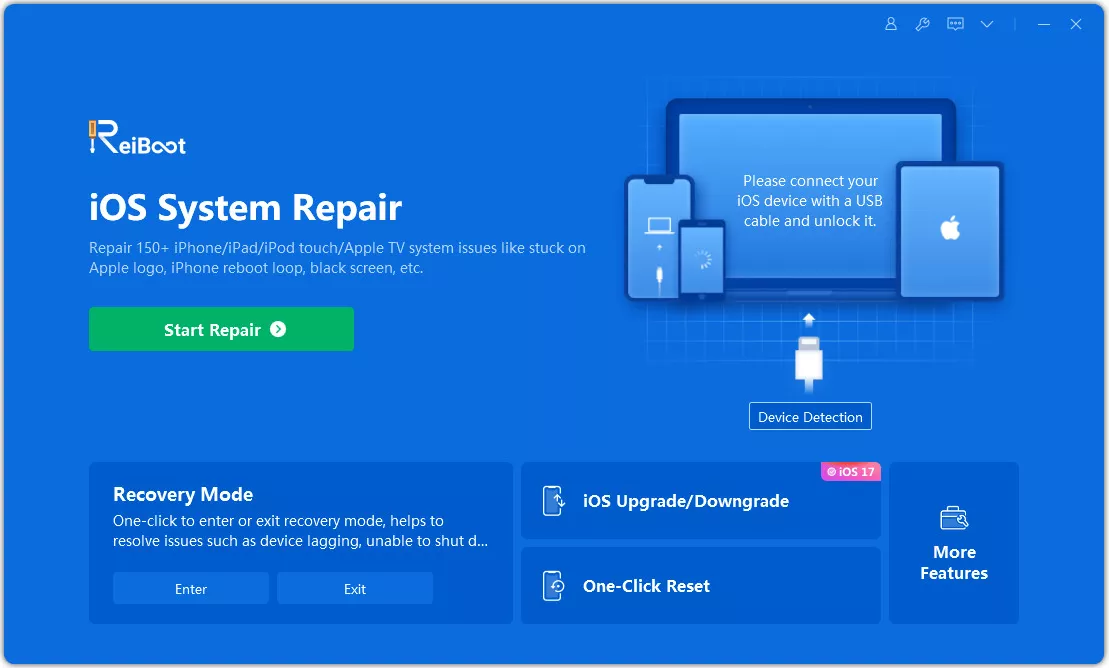
Schritt 2
: Wenn Sie in den Wiederherstellungsmodus wechseln müssen, klicken Sie einfach auf „
Rufen Sie den Wiederherstellungsmodus auf
“, um Ihr Gerät in diesen Modus zu versetzen.
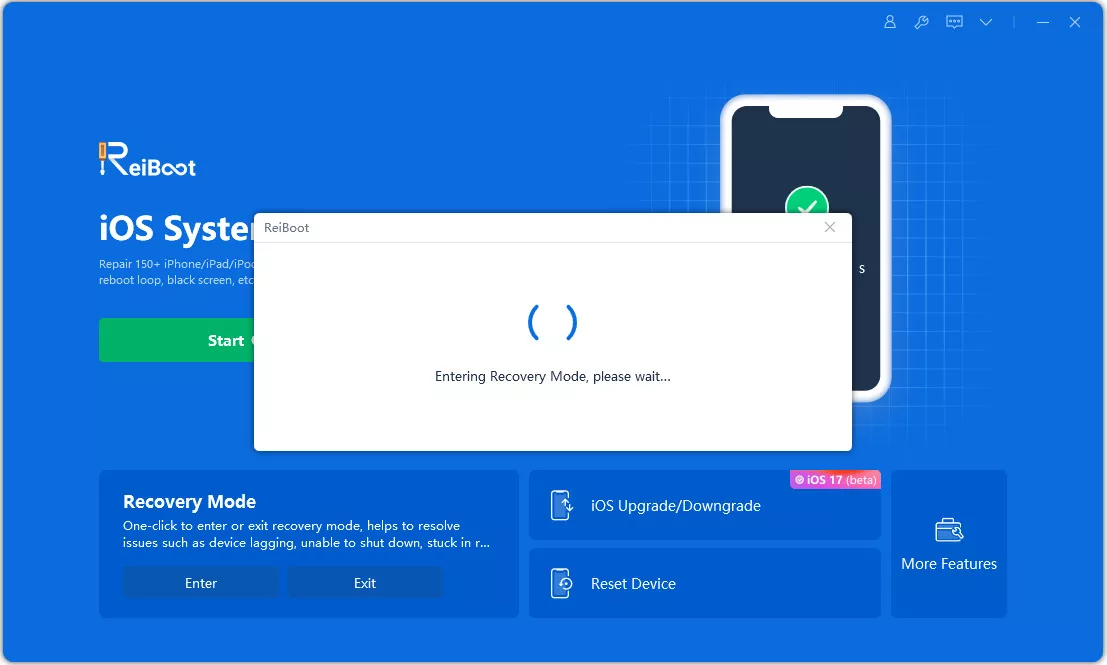
Schritt 3
: Wenn sich Ihr Gerät bereits im Wiederherstellungsmodus befindet und Sie ihn beenden möchten, klicken Sie auf „
Verlassen Sie den Wiederherstellungsmodus
„.
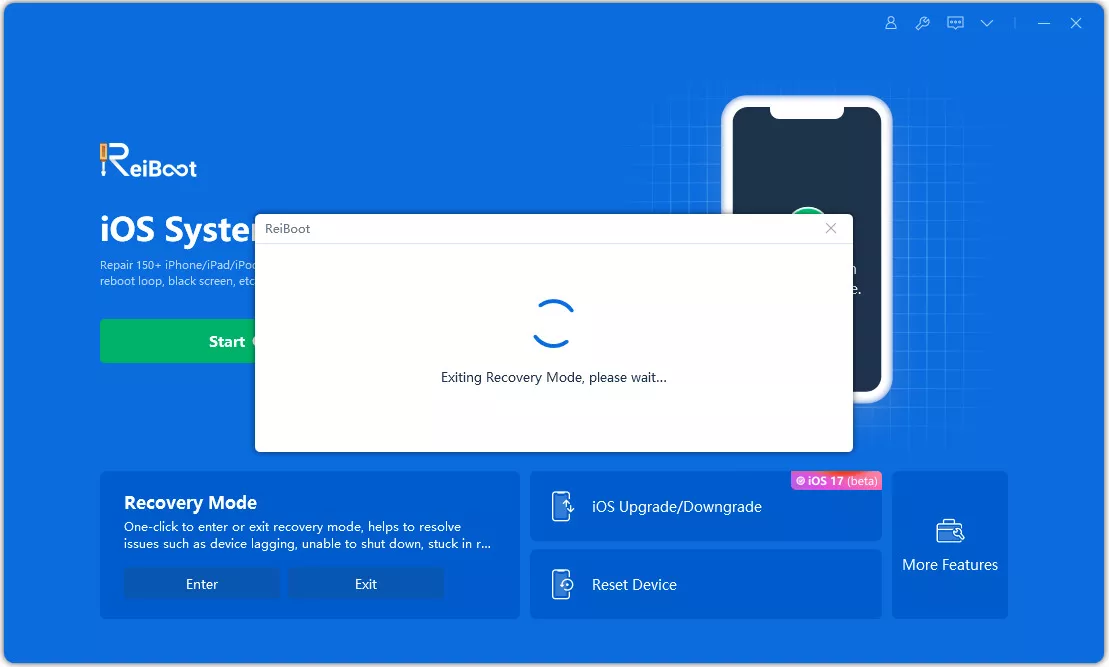
Schritt 4
: Wenn Ihr Gerät schwerwiegendere Probleme hat, klicken Sie auf „
iOS-Systemreparatur
“-Option, und ReiBoot bietet zwei Reparaturmodi und führt Sie durch den Prozess.
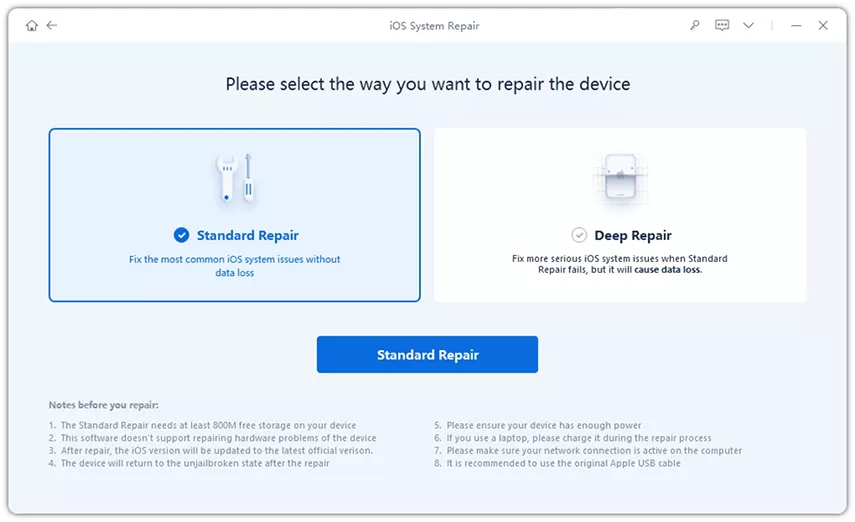
Schritt 5
: Wenn Sie Ihre iOS-Version aktualisieren oder downgraden möchten, wählen Sie „
iOS-Upgrade/Downgrade
– Option und
Mit ReiBoot können Sie ein Upgrade oder Downgrade auf die gewünschte Version durchführen, ohne Ihre Daten zu verlieren.
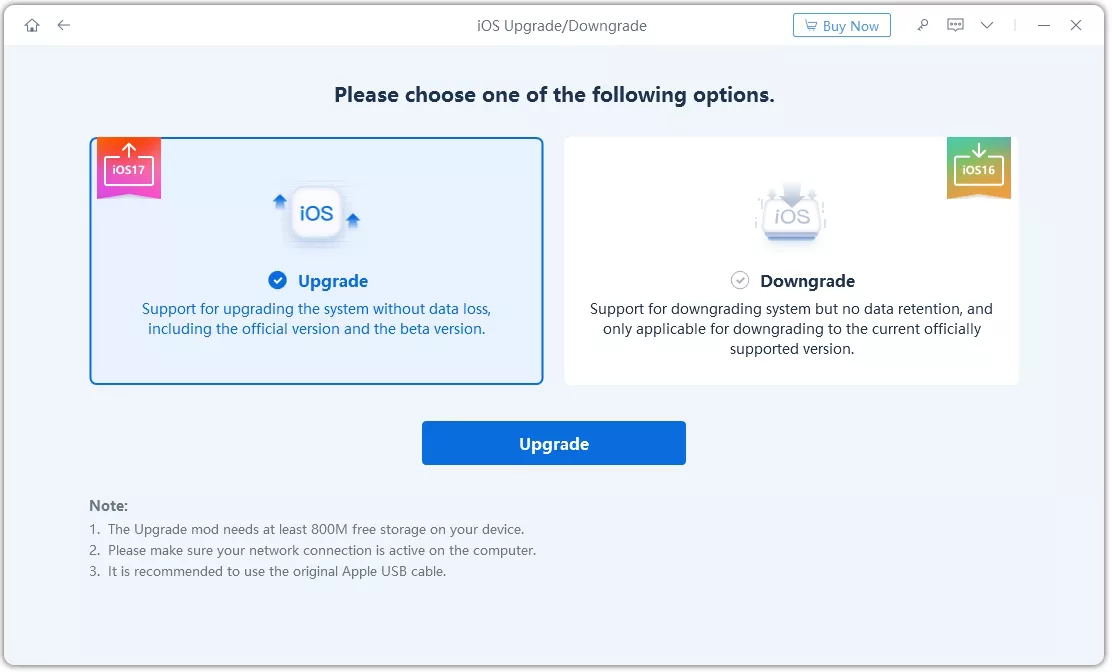
Schritt 6
: Um Ihr iOS-Gerät auf die Werkseinstellungen zurückzusetzen, wählen Sie „
iPhone auf Werkseinstellungen zurücksetzen
“-Option und ReiBoot löscht alle Daten und Einstellungen auf Ihrem Gerät.
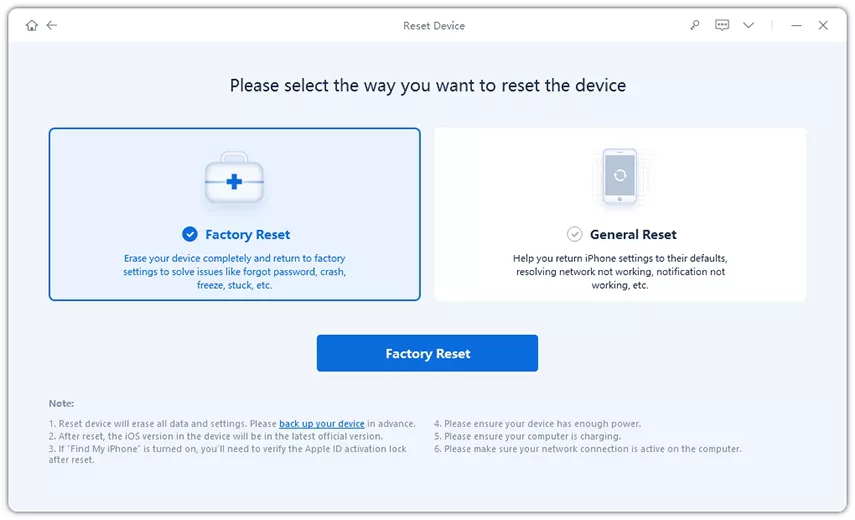
4. Probieren Sie ReiBoot-Alternativen aus: AimerLab FixMate
Während Tenorshare ReiBoot ein leistungsstarkes und benutzerfreundliches iOS-Reparaturtool ist, gibt es für Benutzer viele Einschränkungen bei der Nutzung seiner Funktionen. In dieser Situation ist es wichtig, nach Alternativen zur Reparatur Ihrer Apple-Geräte zu suchen. AimerLab FixMate ist eine solche Alternative, die ähnliche Funktionen bietet, jedoch mit weniger Einschränkungen. Lassen Sie uns die Unterschiede zwischen diesen beiden Softwareprogrammen untersuchen:
| Vergleich | Tenorshare ReiBoot | AimerLab FixMate |
| Kostenlose Testphase | Rufen Sie den Wiederherstellungsmodus auf: Kostenlos
Wiederherstellungsmodus verlassen: Kostenpflichtig |
Rufen Sie den Wiederherstellungsmodus auf: Kostenlos
Wiederherstellungsmodus verlassen: Frei |
| Erweiterte Funktionen | Beheben Sie über 150 iOS-Probleme: ✓ | Beheben Sie über 150 iOS-Probleme: ✓ |
| Preisgestaltung | 1-Monats-Plan: 24,95 $
1-Jahres-Plan: 49,95 $ Lifetime-Plan: 79,95 $ |
1-Monats-Plan:
19,95 $
1-Jahres-Plan: 44,95 $ Lebenszeitplan: 74,95 $ |
5. Schlussfolgerung
Zusammenfassend lässt sich sagen, dass Tenorshare ReiBoot ein robustes iOS-Systemreparaturtool ist, das eine Reihe von Funktionen zur Lösung häufiger iOS-bezogener Probleme bietet. Ganz gleich, ob Sie den Wiederherstellungsmodus aufrufen oder verlassen, das iOS-System reparieren, die iOS-Version herunterstufen oder Ihr Gerät auf die Werkseinstellungen zurücksetzen müssen, ReiBoot bietet eine benutzerfreundliche Lösung. Wenn Sie über eine Alternative nachdenken, AimerLab FixMate ist eine praktikable Wahl mit ähnlichen Funktionen, weniger Einschränkungen und einem niedrigeren Preis. Wir empfehlen Ihnen, FixMate herunterzuladen und es auszuprobieren.

- Wie behebt man: „Das iPhone konnte nicht aktualisiert werden. Ein unbekannter Fehler ist aufgetreten (7)“?
- Wie behebt man den Fehler „Keine SIM-Karte installiert“ auf dem iPhone?
- Wie lässt sich das Problem „iOS 26 kann nicht nach Updates suchen“ beheben?
- Wie behebt man den Fehler „iPhone konnte nicht wiederhergestellt werden“ vom 11.10.2009?
- Warum kann ich iOS 26 nicht bekommen und wie kann ich das Problem beheben?
- Wie kann ich den letzten Standort auf dem iPhone anzeigen und senden?
- Wie kann man Pokemon Go auf dem iPhone fälschen?
- Übersicht über den Aimerlab MobiGo GPS-Standort-Spoofer
- Wie ändere ich den Standort auf meinem iPhone?
- Top 5 gefälschte GPS-Standort-Spoofer für iOS
- GPS-Standortfinder-Definition und Spoofer-Vorschlag
- So ändern Sie Ihren Standort auf Snapchat
- Wie kann ich den Standort auf iOS-Geräten finden/teilen/ausblenden?




